Cómo iluminar correctamente un vídeo con un editor de vídeo o un reproductor de vídeo
Algunos videos son demasiado oscuros para entender qué es qué. La solución simple en tu mente podría ser cómo alegra el video. Afortunadamente, la mayoría de los programas y aplicaciones de edición de vídeo, así como algunos reproductores multimedia, pueden ayudarle a aumentar el brillo y el contraste de un vídeo. El nuevo problema es cómo hacerlo correctamente con la herramienta adecuada. Siga esta guía a continuación para que su video sea visible ahora.
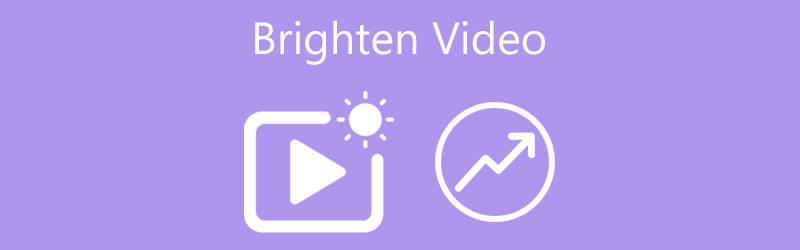
- LISTA DE GUÍAS
- Parte 1: La mejor manera de iluminar un vídeo de forma permanente
- Parte 2: Cómo iluminar un vídeo en línea
- Parte 3: Cómo iluminar un video en iPhone
- Parte 4: Cómo iluminar un vídeo en VLC
- Parte 5: Preguntas frecuentes sobre cómo iluminar videos
Parte 1: La mejor manera de iluminar un vídeo de forma permanente
A veces, un vídeo simplemente se graba en un ambiente oscuro, por lo que se ve oscuro. También hay una parte de las películas que utilizan tonos oscuros para crear una atmósfera especial. Lo que sea que es, Convertidor de vídeo ArkThinker definitivo puede ayudarte a cambiar el brillo de un vídeo de forma permanente. Para que pueda obtener imágenes claras en cualquier dispositivo.
- Cambia el brillo de videos sin conocimientos técnicos.
- Obtenga una vista previa del efecto con el reproductor multimedia incorporado.
- Admite casi todos los formatos de video, como MP4, FLV, AVI, etc.
- Incluya herramientas adicionales, como conversión de formato de video.
Cómo iluminar un vídeo sin pérdida de calidad
abrir un vídeo
Ejecute el mejor editor de video después de instalarlo en su computadora. Ve a la Caja de herramientas ventana desde la parte superior de la interfaz de inicio y elija el Corrección de color herramienta para seguir adelante. Cuando se le solicite, agregue el video de destino que desea editar. Por ejemplo, para iluminar un vídeo QuickTime, puedes abrirlo directamente.

Cambiar el brillo del vídeo
Después de cargar, el video aparecerá en el Original cristal. Dirígete a la barra de opciones y mueve el Brillo control deslizante hasta obtener el efecto deseado en el Producción cristal. Para iluminar un video, mueva el control deslizante hacia el lado derecho o ingrese un valor adecuado en el cuadro. También puedes ajustar el Contraste, Saturación, y Matiz.

Exportar vídeo brillante
Si está satisfecho, haga clic en Bolígrafo icono y escriba un nombre de archivo. Para convertir el formato de vídeo, despliegue el Formato menú. presione el Carpeta y seleccione un directorio específico para el resultado. Por último, haga clic en el Exportar botón para guardar el vídeo.

Parte 2: Cómo iluminar un vídeo en línea
¿Puedes iluminar un video en línea gratis? La respuesta corta es sí. Hay muchos mejoradores de video en línea que le permiten iluminar un video oscuro sin instalar ningún software. La desventaja es que la mayoría ofrece una versión gratuita con algunos límites, como una marca de agua. Por lo tanto, son sólo una opción para ver el efecto de brillo del vídeo. Usamos Clideo como ejemplo para mostrarle el flujo de trabajo.
Visita el editor de vídeo, https://clideo.com/editor/adjust-video, en tu navegador.
Haga clic en el botón en la página de inicio y cargue el video de destino desde su computadora, Google Drive o Dropbox.
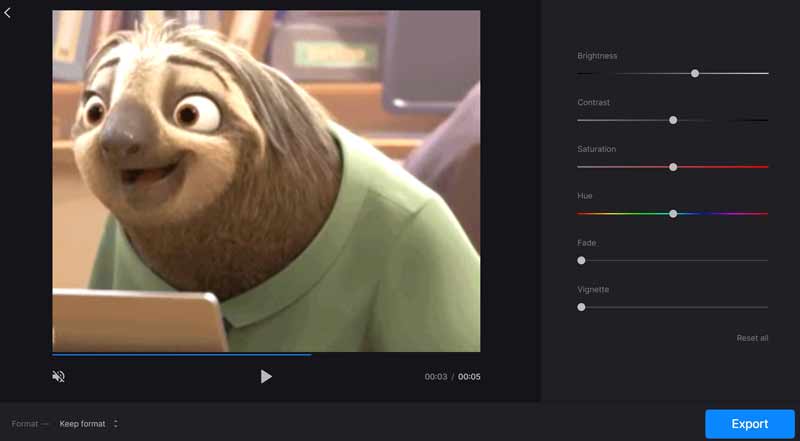
Cuando finalice la carga, mueva el Brillo opción hasta que el vídeo sea lo suficientemente brillante.
Luego haga clic en Exportar en la esquina inferior derecha y espere a que finalice el proceso.
Ahora puedes descargar el video con una marca de agua presionando el botón Descargar o haciendo clic en el Quitar marca de agua botón y pagar por ello.
Parte 3: Cómo iluminar un video en iPhone
No importa si usas un teléfono Android o un iPhone, no puedes ajustar el brillo de un vídeo sin aplicaciones adicionales. En otras palabras, una aplicación de edición de fotografías es la mejor manera de iluminar un vídeo en iPhone. Afortunadamente, la mayoría de las aplicaciones de edición de vídeo, como InShot, pueden satisfacer tus necesidades.
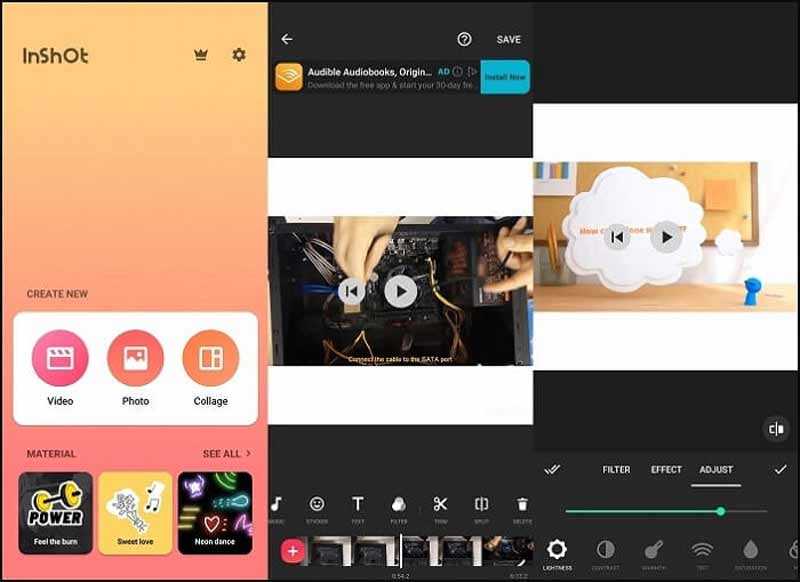
Abra la aplicación de edición de video y presione el VIDEO opción para importar el video oscuro desde su Camera Roll.
Toque en el Ajustar en la pantalla de reproducción y luego elija el LIGEREZA opción.
Luego ajuste el control deslizante para iluminar el video oscuro en el iPhone. Después de eso, guarda el resultado en tu memoria.
Parte 4: Cómo iluminar un vídeo en VLC
En algunos casos, solo deseas iluminar un video mientras lo miras. Según nuestra investigación, la mayoría de los programas de reproducción multimedia tienen la capacidad de ajustar el brillo del vídeo. A continuación demostramos cómo iluminar un vídeo en VLC.
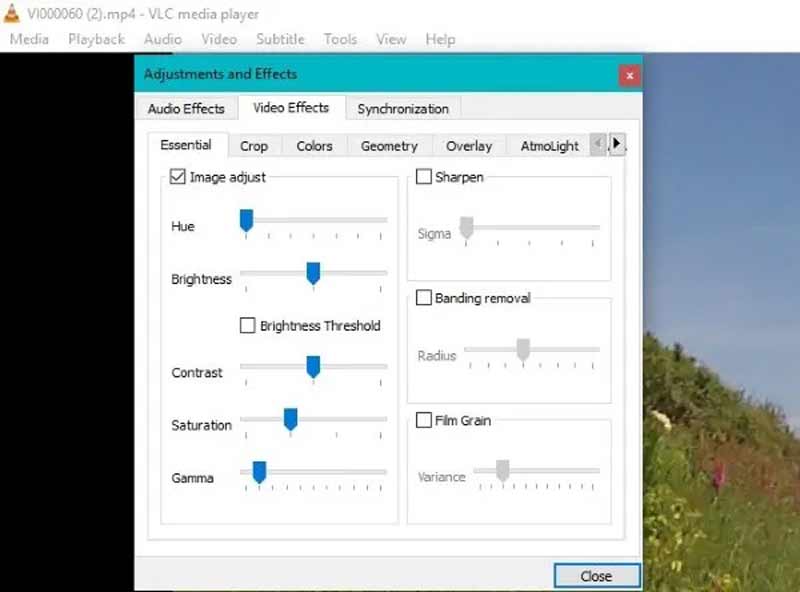
Abre el vídeo oscuro en VLC como de costumbre.
Haga clic y expanda el Herramientas menú y elija Efectos y filtros.
Ve a la Efectos de vídeo pestaña en el cuadro de diálogo emergente, verifique la Ajuste de imagen opción y localice el Brillo sección. Mueva el control deslizante hacia el lado derecho hasta que su video sea lo suficientemente claro.
Ahora, cierre el cuadro de diálogo emergente y comience a ver el video.
Nota: Tenga en cuenta que VLC no guardará los cambios en el brillo del vídeo. Tienes que volver a iluminar el video la próxima vez que lo abras.
Parte 5: Preguntas frecuentes sobre cómo iluminar videos
¿Puedes editar el color del video en tu iPhone?
Si actualizó su iOS a la última versión, puede abrir el video en la aplicación Fotos incorporada, tocar el menú Editar, elegir el ícono Ajustar y ajustar el color del vídeo con la función Auto.
¿Cómo puedo iluminar la pantalla de mi iPhone?
Para hacer que la pantalla del iPhone sea más brillante, ejecute la aplicación Configuración, vaya a Pantalla y brillo y mueva el control deslizante. También puede activar la función Automática para ajustar el brillo de su pantalla según el entorno.
¿Cómo iluminar un vídeo en VLC de forma permanente?
Si desea guardar el video brillante, debe grabar el video después de cambiar el brillo en VLC. De lo contrario, se restaurarán los cambios.
Conclusión
Esta guía habló sobre cómo iluminar un video en una computadora o dispositivo móvil de forma permanente o temporal. Si su video es demasiado oscuro para verlo con claridad, puede elegir la forma correcta y seguir los pasos para obtener un video más brillante. ArkThinker Video Converter Ultimate es la mejor manera de hacerlo si tienes una computadora. ¿Más preguntas sobre este tema? No dude en contactarnos dejando su mensaje a continuación.
¿Qué opinas de esta publicación? Haga clic para calificar esta publicación.
Excelente
Clasificación: 4.8 / 5 (basado en 254 votos)
Artículos relativos
- Editar video
- Video Enhancer: cómo mejorar la calidad y resolución del video
- Cómo voltear un vídeo en iPhone, Android, Mac/PC y en línea
- Eliminar audio del vídeo: silenciar el vídeo en diferentes dispositivos
- Filtro de vídeo: cómo agregar y poner un filtro en un vídeo 2022
- Cambiar la resolución del vídeo: reducir o aumentar la resolución del vídeo
- Las 16 mejores aplicaciones de edición de vídeo en Windows/Mac/iPhone/Android
- Tutorial práctico para editar el color del vídeo sin pérdida de calidad
- Métodos prácticos para iluminar un vídeo en computadoras o dispositivos móviles
- Los 8 mejores programas de edición de vídeo gratuitos y de pago para Windows 11/10/8/7
- Los 8 mejores programas de edición de vídeo gratuitos y de pago para ordenadores/portátiles Mac



